bios设置U盘启动,映泰主板bios如何设置U盘启动?
 2018/09/10
2018/09/10
 50
50
映泰主板是组装台式电脑的常用主板。在组装好电脑之后,一般我们都会进行U盘重装系统。U盘重装系统需要进行bios设置U盘启动。那么,映泰主板怎么设置U盘启动呢?下面就让小编为大家带来映泰主板bios如何设置U盘启动。
1.在电脑处于关机状态下,将已经用u启动制作好启动盘的u盘插入电脑主机的usb插口(为了可以很好的识别u盘,建议大家将u盘插入到主机箱后置的usb插口处),然后开启电脑,当出现开机画面的时候我们连续按下“del”键,将会出现映泰主板BIOS设置的界面
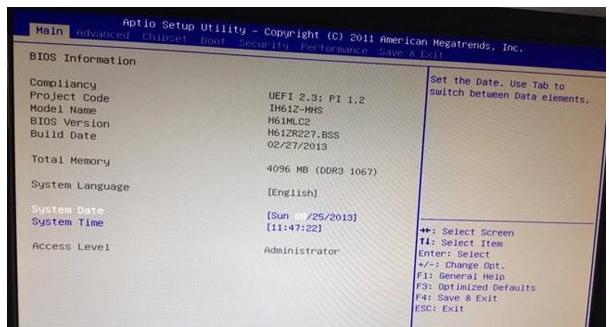
2.然后按左右方向键将光标移动到“BOOT”选项,然后按上下方向键将光标移动到“Hard Drive BBS Priorities”选项,然后按回车键进入另一个设置界面
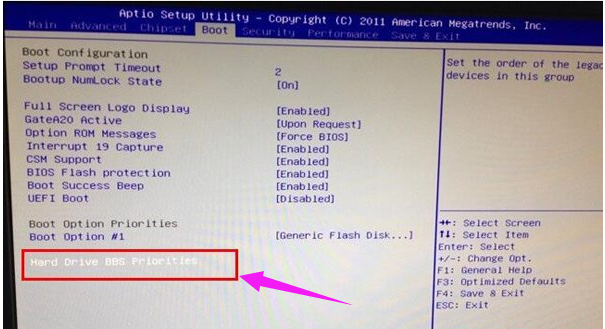
3.接下来进入到另外一个设置界面,我们选择默认的第一个“Boot Option #1”,然后按回车键,弹出一个选择的小窗口,里面不管有多少选择,我们选择u盘项(一般显示为Generic Flash Disk 5.00)。
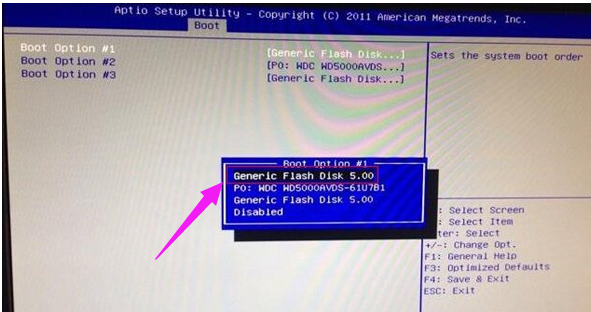
4.以上操作只要大家都做完后就表示设置u盘启动已经完成了,现在我们只要对以上的设置进行保存即可。我们按“F4”键,然后会弹出一个对话窗口,表示是否保存退出的意思,我们直接按回车键确定即可,然后电脑就会自动重启了,重启后就可以从u盘启动了。
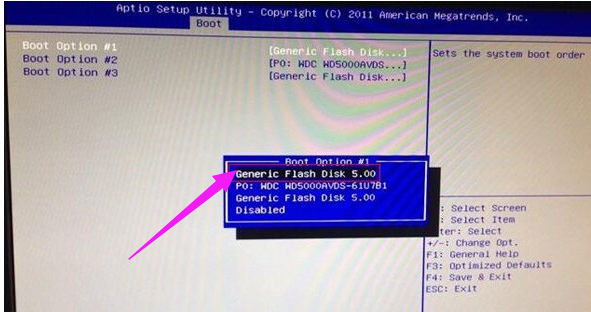
以上就是小编为大家带来的映泰主板bios如何设置U盘启动。使用U盘重装系统都需要进行U盘启动设置,不知道怎么设置U盘启动的用户,可以参照上述方法进行操作。
上一篇: 光盘重装系统|萝卜家园光盘重装win8系统教程 下一篇: 文件扩展名怎么隐藏?win10系统隐藏文件扩展名方法
